Konversi DISC menjadi ISO
Cara mengubah disc fisik menjadi file ISO untuk cadangan, berbagi, atau pemasangan virtual.
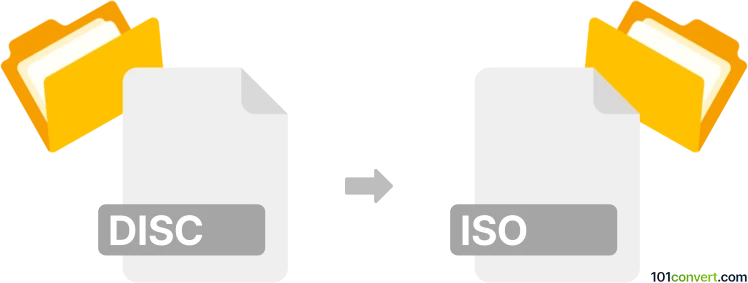
Bagaimana mengkonversi disc ke iso berkas
- Lainnya
- Belum ada peringkat.
101convert.com assistant bot
5hr
Memahami format file disc dan ISO
Sebuah disc biasanya merujuk pada media optik fisik seperti CD, DVD, atau Blu-ray, yang berisi data, audio, video, atau perangkat lunak. Data pada disc ini disimpan dalam sistem file dan struktur tertentu yang dapat dibaca oleh drive yang kompatibel.
Sebuah file ISO (atau citra ISO) adalah sebuah file tunggal yang merupakan salinan digital sempurna dari seluruh isi sebuah disc optik. Ia mencakup semua file, folder, dan struktur sistem file, membuatnya cocok untuk backup, distribusi, atau mounting sebagai drive virtual.
Mengapa mengonversi disc menjadi file ISO?
Mengonversi disc menjadi file ISO memungkinkan Anda untuk membuat cadangan media fisik Anda, mempertahankan struktur aslinya, dan dengan mudah membagikan atau mounting isi disc tanpa perlu disc fisik. File ISO didukung secara luas oleh sistem operasi dan perangkat lunak virtual drive.
Cara mengonversi disc menjadi file ISO
Untuk mengonversi disc menjadi file ISO, Anda membutuhkan komputer dengan optical drive dan perangkat lunak imaging disc. Proses ini melibatkan membaca seluruh disc dan menyimpan isinya sebagai citra ISO di hard drive Anda.
Perangkat lunak yang direkomendasikan untuk konversi disc ke ISO
- ImgBurn (Windows): Alat yang populer dan gratis untuk membuat citra ISO dari disc. Untuk menggunakannya, masukkan disc Anda, buka ImgBurn, dan pilih Create image file from disc. Pilih tujuan Anda dan mulai prosesnya.
- PowerISO (Windows): Alat serbaguna untuk imaging disc. Gunakan Tools → Make Image File from CD/DVD/BD Drive untuk membuat ISO.
- macOS Disk Utility (Mac): Masukkan disc Anda, buka Disk Utility, pilih disc tersebut, dan gunakan File → New Image → Image from [nama disc]. Simpan sebagai ISO dengan memilih format yang sesuai.
- Brasero (Linux): Alat sederhana untuk burning dan imaging disc. Gunakan Disc Copy dan pilih Image File sebagai targetnya.
Tips untuk konversi yang berhasil
- Pastikan disc Anda bersih dan bebas dari goresan untuk hasil terbaik.
- Periksa bahwa Anda memiliki cukup ruang penyimpanan untuk file ISO, yang ukurannya akan sebesar data pada disc.
- Selalu verifikasi ISO setelah pembuatan untuk memastikan integritas data.
Kesimpulan
Mengonversi disc menjadi file ISO adalah proses yang sederhana dengan perangkat lunak yang tepat. ImgBurn sangat direkomendasikan untuk pengguna Windows karena keandalannya dan kemudahan penggunaannya, sementara pengguna macOS dan Linux memiliki alternatif bawaan atau gratis. Konversi ini mempertahankan isi dan struktur disc Anda agar mudah diakses dan dibackup.
Catatan: Catatan konversi disc ke iso ini tidak lengkap, harus diverifikasi, dan mungkin mengandung ketidakakuratan. Silakan pilih di bawah ini apakah Anda merasa informasi ini bermanfaat atau tidak.
Jelajahi berdasarkan kategori
- Akuntansi dan pajak (127)
- Audio (872)
- Audio ke teks (42)
- Basis Data (254)
- Bordir grafis (299)
- CAD (495)
- Desain web (17)
- Dokumen (1681)
- Ebook (234)
- File teks (74)
- File terkompresi (346)
- Font (44)
- Gambar disk (266)
- Grafis (1476)
- Internet (117)
- Komposisi musik (211)
- Kontak dan buku alamat (132)
- Lainnya (12677)
- Modeling 3D (782)
- Navigasi GPS (100)
- Pemrograman (56)
- Permainan komputer (58)
- Peta pikiran dan diagram alir (80)
- Platform seluler (451)
- Subjudul video (70)
- Video (1450)
- Virtualisasi (58)